У Windows 8 розміщено стрічковий провідник Windowsбезумовно, змінився спосіб організації файлів і папок, оскільки можна легко знайти всі основні та попередні варіанти управління файлами без необхідності пошуку Організуйте та контекстні меню правого клацання Windows Explorer. Окрім браузера на стрічці та додаткових інструментів для управління файлами та папками в каталозі, Windows 8 має просту, але більш безпечну функцію спільного використання файлів, що дозволяє користувачам ділитися файлами та папками з користувачами в загальнодоступній мережі, а також домашньою групою та роботою мережеві групи. Як і в попередніх версіях Windows, включаючи Windows 7 та Windows Vista, ви можете легко встановити з'єднання з ПК, на яких працює ОС Windows 8, і почати передачу даних без необхідності встановлювати IP-адреси вручну. Оскільки функція спільного доступу до файлів Windows 8 є вдосконаленою версією Windows 7 Sharing, вона включає деякі додаткові параметри спільного використання файлів, щоб захистити спільні файли захищеними від зовнішніх атак. У цій публікації ми проведемо вас через процес обміну Користувачі і Система папки в мережі, щоб ви могли легко переносити файли на мережеві ПК та ділитися своїми системними папками з користувачами домашньої групи.

Процес обміну файлами по всій мережів Windows 8 схожий на Windows 7. Єдина відмінність, яку ви помітите під час підключення ПК до мережі, полягає в тому, що Windows 8 не пропонує вам створити або приєднатися до групи домашньої групи / робочої мережі. Тому для того, щоб ділитися системними файлами та папками в мережі, потрібно спершу створити мережеву групу, а потім дозволити об'єкт спільного використання (подібно до HomeGroupUser $) до отримати доступ до спільних файлів і папок.
Перш ніж розпочати спільний доступ до файлів і папок, зробітьпереконайтеся, що ви ввійшли в Windows як адміністратор, а комп'ютери, підключені в мережі, є в одній робочій групі. Щоб переглянути робочу групу, відкрийте діалогове вікно «Властивості комп’ютера» та перевірте робочу групу ПК Ім'я комп'ютера, домен та робоча група налаштування розділ.
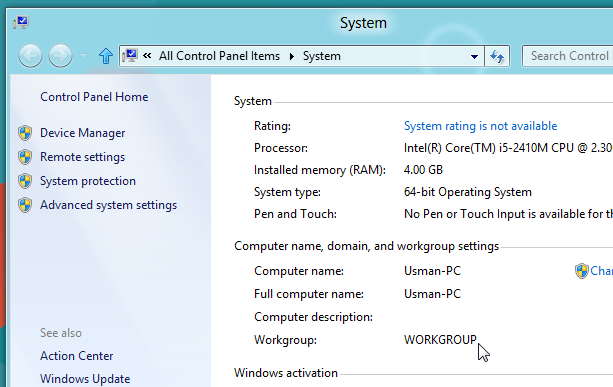
Надання спільного доступу до папок із місцеположень та локальних дисків "Профіль користувача"
Якщо ви хочете швидко поділитися папкою, що знаходиться на локальних дисках або папках профілю користувача, відкрийте Властивості у контекстному меню правою кнопкою миші, а потім перейдіть до Обмін вкладка. З Обмін мережевими файлами та папками , натисніть "Поділитися", щоб відкрити Файлообмінник діалог. Тепер виберіть Усі зі спадного меню та натисніть Додайте.
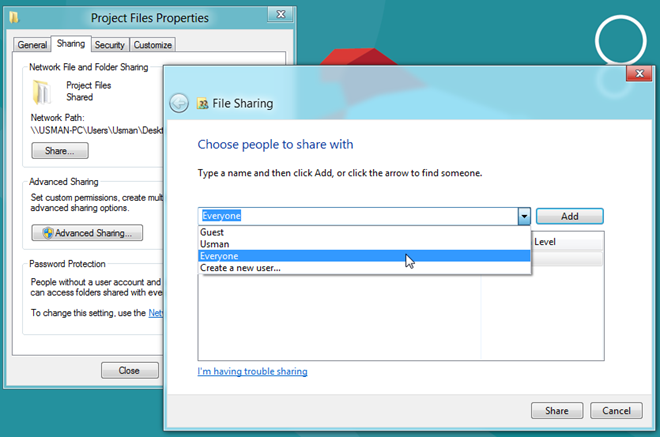
Це додасть Усі групи в списку спільного доступу до файлів і дозволяють вам змінити дозвіл доступу до папки. Використання Прочитайте випадаюче меню, ви можете надати користувачам дозволи на читання та запис та видалити Усі група зі списку Обмін файлами.
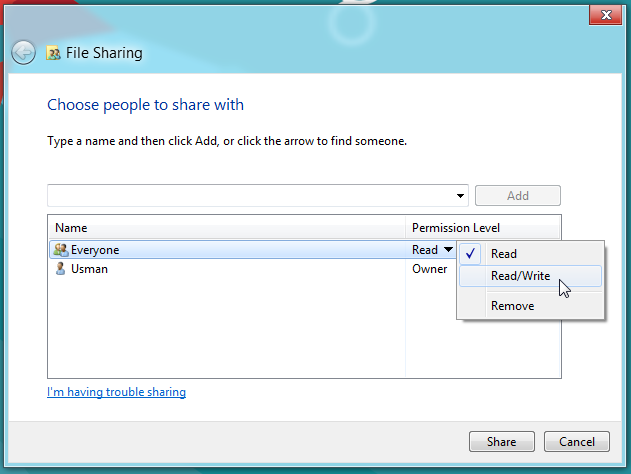
Після завершення натисніть Поділитися поділитися папкою в мережі. Це відкриє окреме діалогове вікно, що дозволяє надіслати електронною поштою та скопіювати посилання спільної папки.
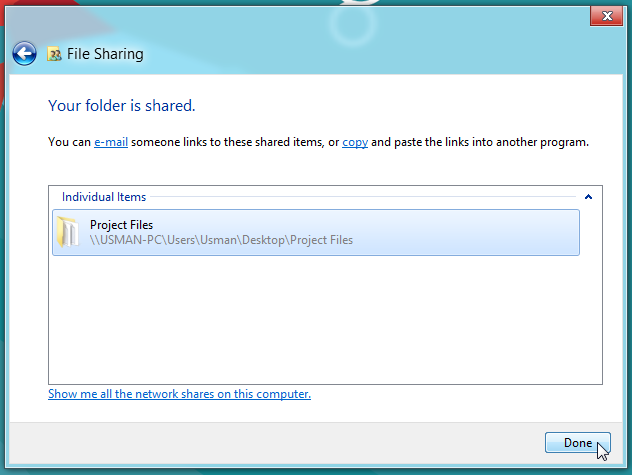
Тепер ви можете отримати доступ до спільної папки з будь-якого ПК, підключеного до мережі.
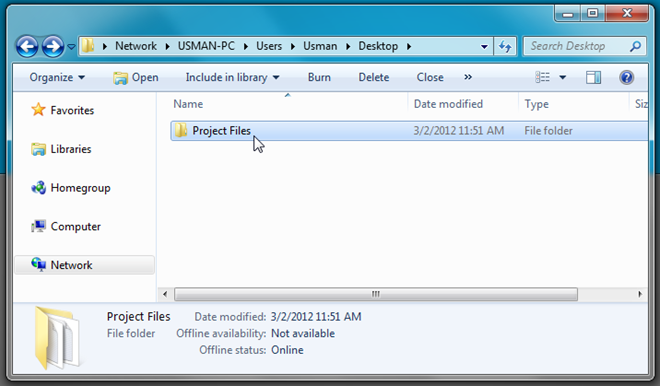
Поділіться папками із системних локацій
Тут варто згадати, що Windows 8 вимагає від вас змінити права доступу до папок, щоб ділитися системними папками. Ви це помітите Поділитися параметр у Властивості файлу -> вкладка Спільний доступ для системних папок вимкнено; можна використовувати тільки Розширений обмін можливість спільного використання системної папки з Homegroupкористувачів. Бажано приєднатися до домашньої групи (або іншої мережі), перш ніж розпочати спільний доступ до системних папок. Для цього клацніть правою кнопкою миші значок мережі в системному треї Windows 8 та виберіть Відкрити центр мережі та обміну.
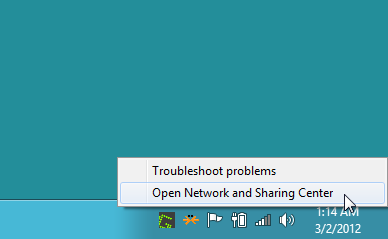
На лівій бічній панелі натисніть Домашня група, а потім - Приєднатися зараз. відкриється майстер приєднання до домашньої групи з проханням вказати типи файлів, якими ви хочете поділитися з користувачами домашньої групи.
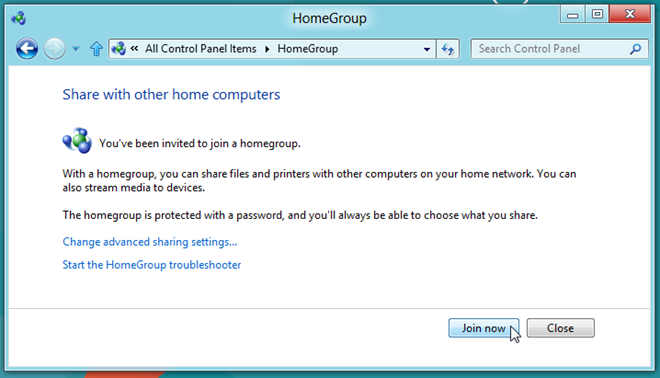
Після того, як ви вказали типи файлів, введіть пароль домашньої групи (доступний з ПК, де створена домашня група), щоб підключити ваш ПК до мережі мереж домашньої групи.
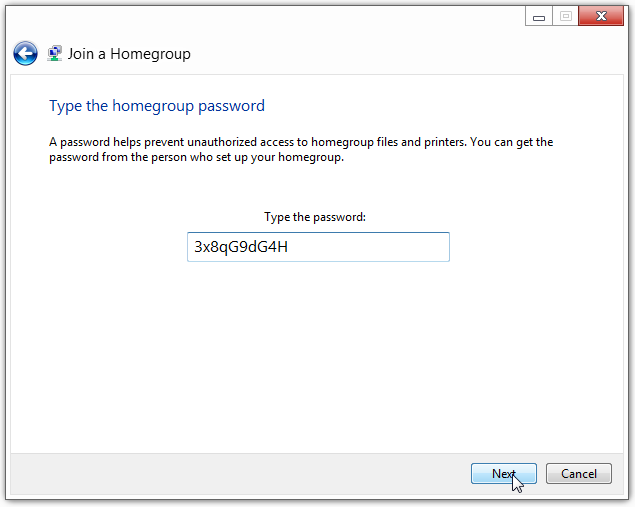
Після підключення до користувачів домашньої групи він показує всі спільні бібліотеки, пристрої та типи файлів.
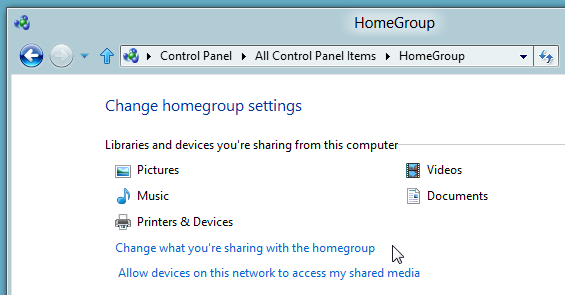
Тепер клацніть правою кнопкою миші системну папку, якою ви хочете поділитися з іншими та з Поділитися з меню, виберіть Розширений обмін.
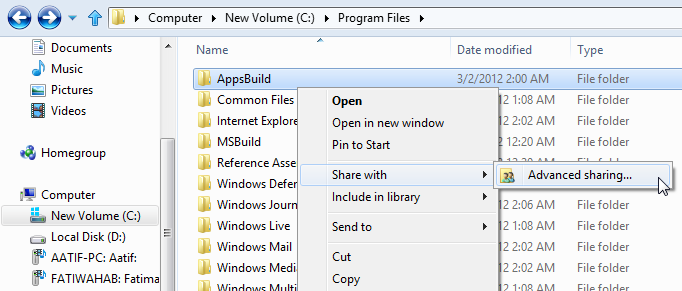
Це доставить вас безпосередньо Обмін "Налаштування", щоб налаштувати дозволи для спільного доступу Тепер натисніть заздалегідь спільний доступ.
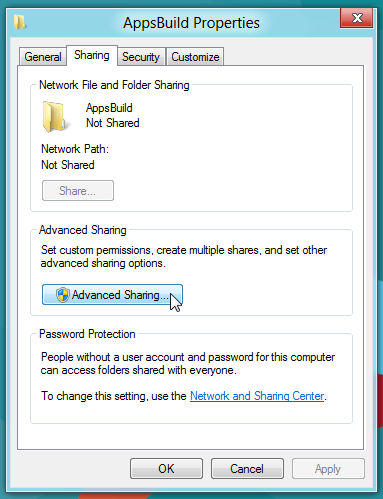
По-перше, увімкніть Поділитися цією папкою у верхньому лівому куті діалогового вікна та натисніть кнопку Дозволи.
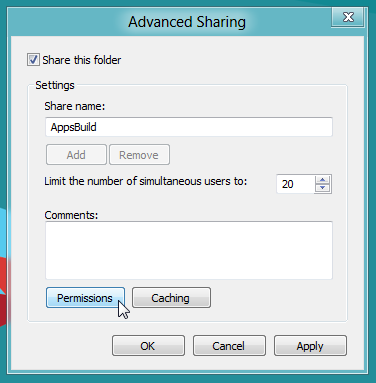
Після натискання він відкриється Дозволи вікно, що дозволяє налаштувати доступ до файлівдозволи для існуючих груп та користувачів, а також включити необхідних користувачів / груп для подання списку дозволів доступу. Оскільки нам потрібно встановити дозвіл на доступ до файлу для об’єкта HomegroupUser $, щоб користувачі, які належать до мережевої групи Homegroup, могли отримати доступ до файлів і папок. Для початку натисніть кнопку Додати.
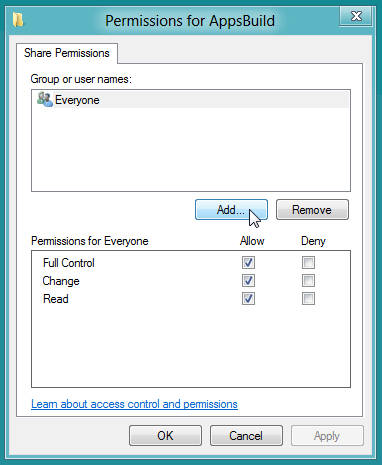
Це відкриється Виберіть користувача або групи діалог. Тут вам потрібно ввести ім'я (-и) об’єктів, які потрібно додати до списку дозволів. Щоб легко включити ім'я об’єкта домашньої групи, натисніть кнопку Додатково.
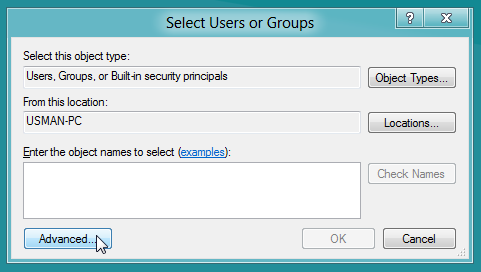
Це відкриє розширений вигляд для вибору Користувачі або групи. Клацніть Знайдіть зараз, а потім виберіть HomeGroupUser $ з результатів пошуку. Після завершення натисніть кнопку ОК.
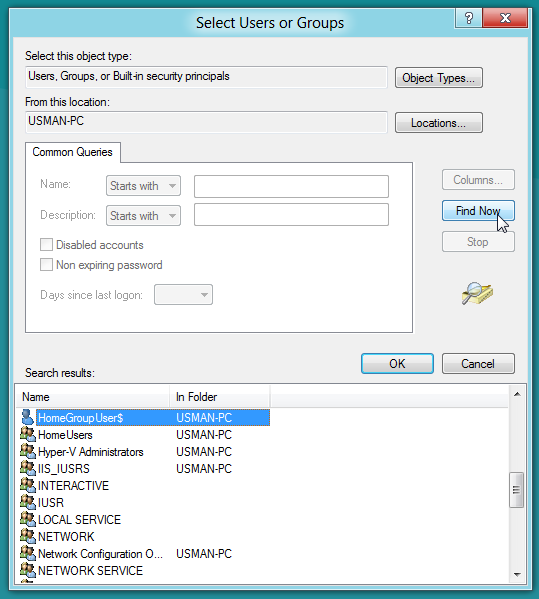
Це додасть HomeGroupUser заперечити Виберіть користувачів або групи вікно. Тепер натисніть кнопку ОК.
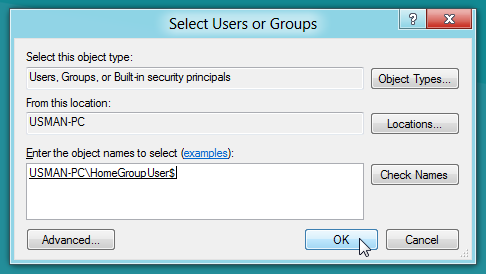
Після натискання він додасть об’єкт HomeGroupUser до списку дозволів файлів, що дозволяє налаштувати дозвіл на доступ до файлів. Просто виберіть HomeGroupUser групувати та вмикати Повний контроль прапорець від Дозволити стовпчик, присутній у Дозвіл для HomeGroupUsers $ розділ.
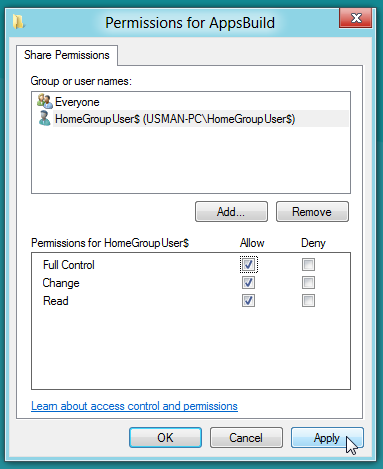
Після завершення натисніть кнопку Застосувати, а потім - ОК. Це забере вас Розширений обмін діалог. Якщо натиснути кнопку "ОК", ви отримаєте спільний доступ до системної папки в мережі. Вам може знадобитися перезавантажити ПК, щоб дозволити користувачам домашньої групи отримати доступ до спільної системної папки.
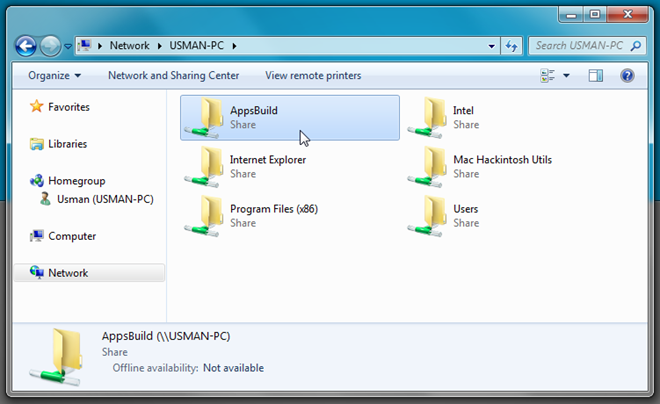
Якщо ви отримаєте повідомлення "Windows не може отримати доступ до <ім'я спільної папки>" під час доступу до загальної системної папки з віддаленого місця, переконайтеся, що Мережеве відкриття і Файлообмінник параметри включені в Розширений обмін (доступний через Центр мережі та обміну).
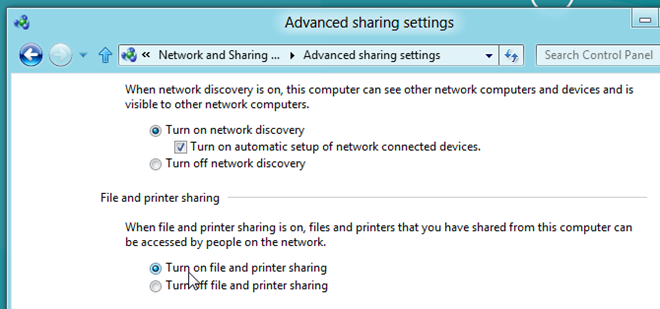
Якщо все інше не вдається, спробуйте взяти право власності на системну папку, дотримуючись вказаних тут кроків, а потім поділіться системною папкою, щоб отримати доступ до неї по мережі.













Коментарі